6 Cách hủy đăng ký Amazon Music của bạn trên bất kỳ thiết bị nào, cách dừng tài khoản âm nhạc Amazon? Ideel
Cách chấm dứt đăng ký âm nhạc Amazon
Amazon Music là một Nền tảng phát trực tuyến âm nhạc của người khổng lồ Amazon. Tùy thuộc vào các đăng ký khác nhau, bạn có thể nghe nhạc ngoại tuyến của mình, không có quảng cáo và thậm chí chia sẻ nó với bạn bè nếu bạn muốn.
Cách hủy đăng ký Amazon Music của bạn trên bất kỳ thiết bị nào
Bản tóm tắt
Bạn muốn hủy đăng ký Amazon Prime Music hoặc Amazon Music Unlimited nhưng bạn không biết ? Thực hiện theo hướng dẫn này, bạn sẽ tìm hiểu cách hủy đăng ký Amazon Music của mình thông qua trình duyệt Office, ứng dụng di động hoặc iTunes và hơn thế nữa, và giữ cho các bài hát Amazon có thể đọc được ngay cả sau khi đăng ký.
Tình huống: “Nếu tôi chấm dứt đăng ký Amazon Prime của tôi Và một vài ngày sau quyết định phục hồi nó, tôi sẽ mất các yếu tố được ghi lại hoặc danh sách yêu thích của tôi ?”” – Quora
Amazon Music là một trong những dịch vụ phát nhạc trực tuyến phổ biến nhất, cho phép bạn phát sóng hơn 100 triệu bản nhạc trong tất cả các thể loại, bao gồm R & B, Rap, Pop, Rock, Country, Tin Mừng, Jazz, Blues, đương đại và nhiều hơn nữa. Với đăng ký Amazon Music Unlimited hoặc tài khoản thành viên Amazon Prime, bạn có thể thưởng thức nhạc Amazon mà không cần quảng cáo. Tất nhiên, bạn có thể tải xuống các bài hát và nghệ sĩ yêu thích của mình và nghe chúng ngoại tuyến trên các thiết bị của bạn, chẳng hạn như điện thoại thông minh, máy tính bảng, PC/Mac, Fire TV và các thiết bị tương thích Alexa như Amazon Echo.
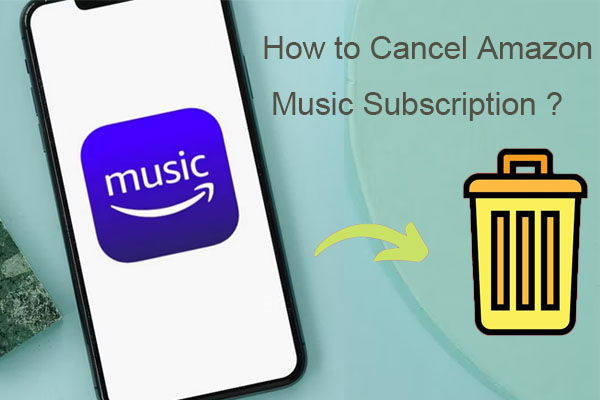
Amazon Music là tốt, nhưng luôn có lý do tại sao mọi người quyết định Hủy đăng ký Amazon Music Cuối cùng. Họ có kế hoạch chuyển sang nền tảng khác, hoặc đơn giản là lưu hóa đơn, v.v. Nếu bạn cũng muốn hủy đăng ký Amazon Music Unlimited hoặc Amazon Prime, bạn nên xem hướng dẫn này. Ở đây chúng tôi sẽ hướng dẫn bạn thông qua hướng dẫn đầy đủ để hủy nhạc Amazon trên bất kỳ thiết bị nào. Ngoài ra, bạn sẽ nhận được giải pháp cho Giữ cho Amazon Music có thể đọc được sau khi hủy đăng ký.
NỘI DUNG
Amazon cung cấp hai kế hoạch đăng ký: Amazon Prime Music, Amazon Music Unlimited. Bạn càng trả nhiều hơn, bạn càng nhận được nhiều tính năng. Trước khi chỉ cho bạn cách hủy đăng ký Amazon Music của bạn, hãy kiểm tra cấu trúc giá cho Amazon Music.
| Amazon Prime Music | Amazon Music Unlimited | |
|---|---|---|
| Thư viện âm nhạc | 100 triệu bài hát có sẵn lên tới 320 kbps | 100 triệu bài hát theo yêu cầu về chất lượng âm thanh mà không mất và độ phân giải cao |
| Thử miễn phí | Cung cấp 30 ngày | Cung cấp 30 ngày |
| Giá cá nhân | Miễn phí với đăng ký Amazon Prime (14.$ 99 mỗi tháng) | ● 8.$ 99/tháng cho thành viên chính; ● 10.$ 99/tháng cho phí bảo hiểm không phải mẫu |
| Giá sinh viên | Miễn phí với đăng ký của Amazon Prime Student (7.$ 49 mỗi tháng) | ● 0.$ 99/tháng cho các thành viên chính; ● 5.$ 99/tháng cho phí bảo hiểm không phải mẫu |
| Gói thiết bị duy nhất | KHÔNG | 4.$ 99/tháng, trên một thiết bị truyền hình Echo hoặc Fire |
Phần 1. Điều gì xảy ra nếu tôi hủy nhạc Amazon ?
Tuy nhiên, nếu bạn muốn hủy đăng ký Amazon Music Unlimited để tiết kiệm hóa đơn của bạn hoặc nếu bạn muốn đến một dịch vụ khuếch tán âm nhạc khác, v.v. Dù lý do là gì, bạn có thể muốn hủy Amazon Music trên thiết bị của mình. Những gì bạn cần biết là bạn sẽ mất quyền truy cập vào bất kỳ nội dung ngoại tuyến nào mà bạn đã tải xuống trên Amazon Music, một khi đăng ký bị hủy. Điều này có nghĩa là các bài hát của Amazon Music trong danh sách “Music Music” sẽ bị xám, với các tùy chọn đọc bị xóa. Tất cả âm nhạc Amazon bạn đã tải xuống từ thiết bị di động của mình không còn khả dụng để phát lại ngoại tuyến.
Sau khi hủy Amazon Music Prime hoặc Unlimited của bạn, bạn luôn có thể tận dụng những lợi thế của đăng ký cho đến ngày lập hóa đơn tiếp theo của bạn. Nhưng sau đó, tài khoản của bạn sẽ trở lại với Amazon Music miễn phí. Bạn sẽ không còn được hưởng lợi từ việc phát trực tuyến mà không có chế độ quảng cáo và ngoại tuyến.
Bạn đang tìm kiếm một cách để đảm bảo âm nhạc deezer của bạn vẫn có thể đọc được ngay cả sau khi hủy đăng ký của bạn ? Ukeysoft Deezer Music Converter là câu trả lời bạn đang tìm kiếm. Phần mềm chất lượng chuyên nghiệp này cho phép bạn tải xuống Deezer Music của mình bằng định dạng MP3, M4A, AAC, WAV, FLAC hoặc AIFF và lưu trữ nó vô thời hạn trên máy tính cục bộ của bạn. Để bạn có thể thưởng thức các bài hát ngoại tuyến yêu thích của mình trên bất kỳ thiết bị nào, mà không có bất kỳ hạn chế hoặc giới hạn nào. Vậy tại sao phải chờ đợi ? Tải xuống UKeysoft Deezer Music Converter ngay hôm nay và kiểm soát thư viện nhạc Deezer của bạn.
Phần 2. Hủy đăng ký Amazon Music của bạn trên bất kỳ thiết bị nào
Trong phần này, chúng tôi sẽ giải thích cho bạn cách hủy đăng ký Amazon Music của bạn vào máy tính hoặc thiết bị di động. Bạn có thể làm theo các bước này để hủy đăng ký Amazon Music Unlimited hoặc đăng ký Amazon Prime trên thiết bị của bạn bất cứ lúc nào.
Phương pháp 1. Hủy âm nhạc Amazon sau khi dùng thử miễn phí
Bạn có thể muốn hủy đăng ký Amazon Prime hoặc Amazon Music Unlimited sau khi kết thúc bản dùng thử miễn phí, đây là cách:
Bước 1. Truy cập www.Amazon.com trên trình duyệt web của bạn.
Bước thứ 2. Tạo “Tài khoản và Danh sách”, chọn “Tư cách thành viên và đăng ký” trong danh sách thả -Down.
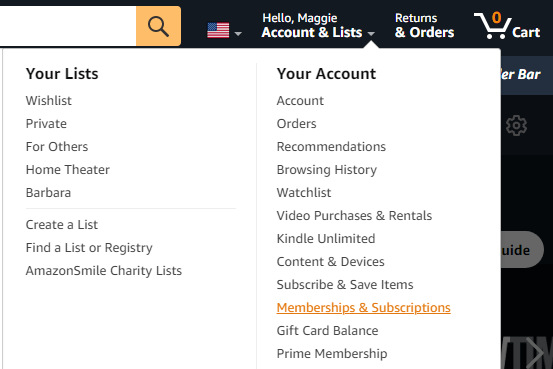
Bước 3. Để hủy đăng ký Amazon Music Unlimited, vui lòng nhấp vào “Hủy đăng ký” bên cạnh.
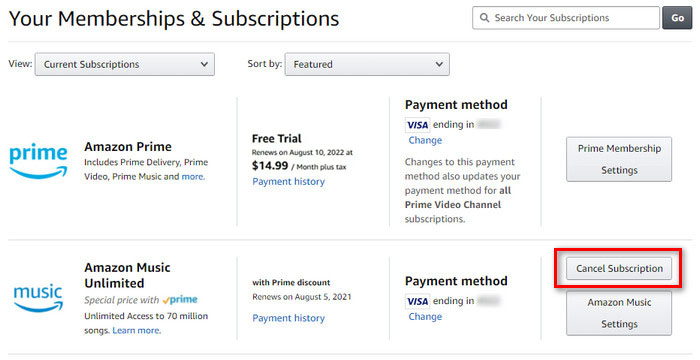
* Đối với các thành viên của Amazon Prime, bạn có thể nhấp vào “Thông số thành viên Prime”, sau đó trên “Hủy lợi thế của tôi” trên trang tiếp theo.
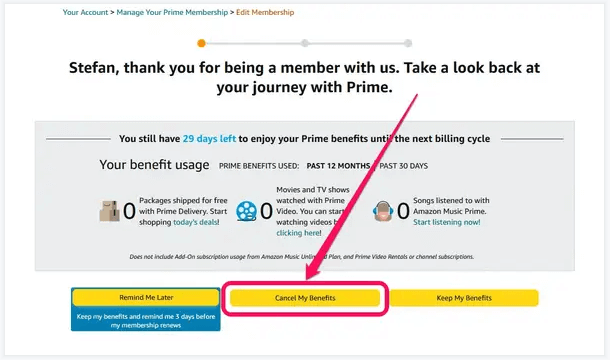
Nhấp vào “Tiếp tục hủy bỏ”> “Hủy đăng ký” để kết thúc đăng ký của bạn.
Phương pháp 2. Hủy đăng ký Amazon Music trên máy tính để bàn
Bước 1. Truy cập cài đặt âm nhạc Amazon của bạn trong trình duyệt web của bạn.
Bước thứ 2. Nhấp vào “Amazon Music Unlimited”.
Bước 3. Trong “Đổi mới đăng ký”, nhấp vào “Hủy đăng ký”.
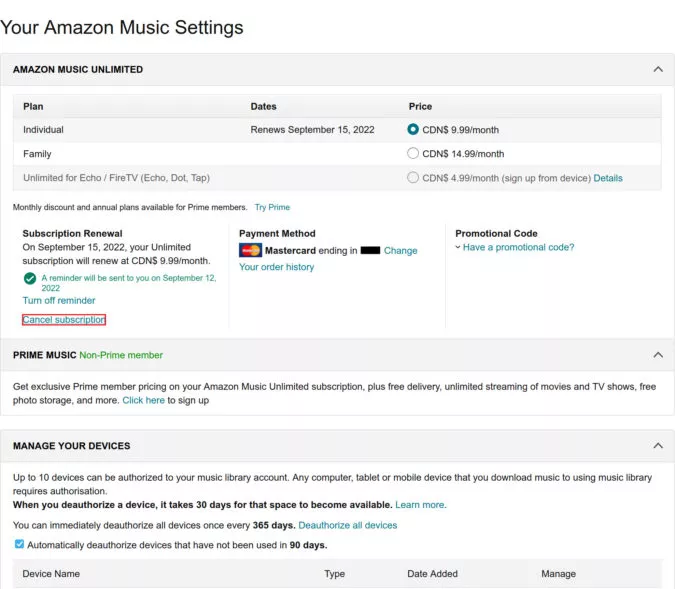
Bước 4. Nhấp vào “Hủy đăng ký” để kết thúc đăng ký Amazon Music của bạn.
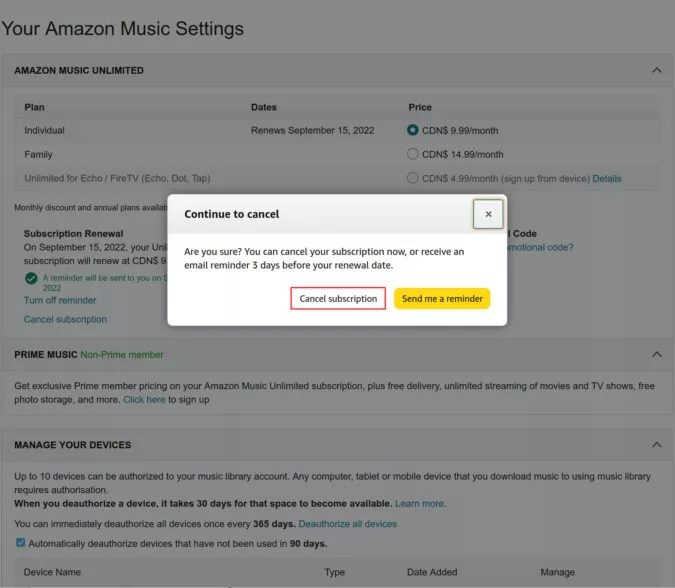
Phương pháp 3. Hủy đăng ký Amazon Music Unlimited trên thiết bị iOS
Bước 1. Mở ứng dụng Cài đặt trên iPhone hoặc iPad của bạn.
Bước thứ 2. Nhấn tên của bạn và nhấn “Đăng ký”.
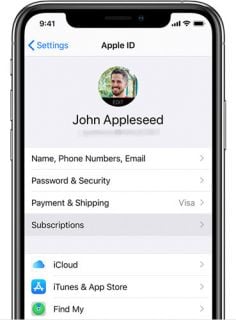
Bước 3. Chọn đăng ký âm nhạc Amazon của bạn.
Bước 4. Cuộn xuống và nhấn “Hủy đăng ký” và xác nhận lại.
Cách 4. Hủy Amazon Music Unlimited trên ứng dụng Android
Bước 1. Mở ứng dụng Amazon Music trên điện thoại hoặc máy tính bảng Android của bạn.
Bước thứ 2. Nhấn biểu tượng Cài đặt Gear và chọn “Amazon Music Unlimited”.
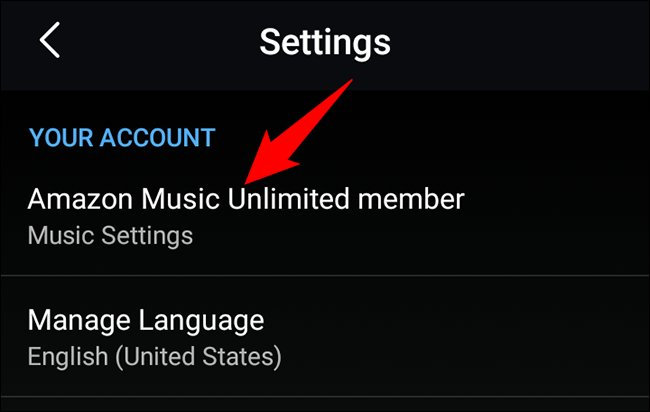
Bước 3. Trong phần “Gia hạn đăng ký”, nhấp vào “Hủy đăng ký”.
Bước 4. Nhấp vào “Gửi và xác nhận hủy bỏ” để kết thúc đăng ký Amazon Music Unlimited của bạn.
Phương pháp 5. Hủy Amazon Music trên máy Mac
Bạn cũng có thể hủy đăng ký Amazon Music Unlimited trên máy Mac.
Bước 1. Mở cửa hàng ứng dụng, nhấp vào tên của bạn.
Bước thứ 2. Kết nối với Mã định danh Apple của bạn, chọn “Cài đặt tài khoản”.
Bước 3. Cuộn xuống cho đến khi bạn thấy “đăng ký”, sau đó nhấn “Quản lý”.
Bước 4. Nhấp vào “Sửa đổi” bên cạnh đăng ký Amazon Music và chọn “Hủy đăng ký”.
Phương pháp 6. Hủy nhạc Amazon của bạn trên iTunes/Music
Một số người đã đăng ký với Amazon Music bằng cách sử dụng Apple iTunes. Trong trường hợp này, bạn có thể hủy đăng ký của mình trên iTunes.
Khuyên bảo: Cho macOS 10.15 Catalina hoặc phiên bản tiếp theo, bạn có thể làm điều đó trên ứng dụng âm nhạc.
Bước 1. Truy cập hỗ trợ.Quả táo.com trên trình duyệt văn phòng của bạn.
Bước thứ 2. Theo Hỗ trợ Apple, nhấp vào “Thanh toán và đăng ký”.
Bước 3. Trong trang tiếp theo, nhấp vào “Hủy đăng ký của bạn”, sau đó nhấp vào “Hủy đăng ký”.
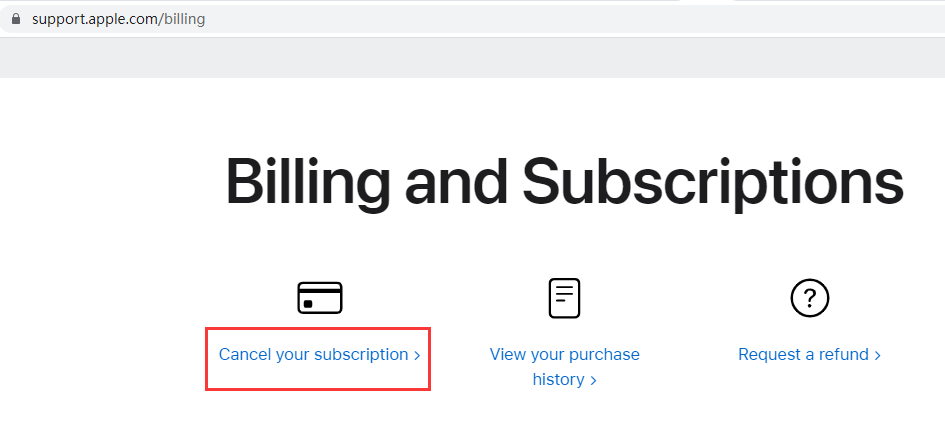
Bước 4. Trình duyệt của bạn sẽ mời bạn mở ứng dụng iTunes.
Bước 5. Trong ứng dụng iTunes, nhấn “Tài khoản”> “Hiển thị tài khoản của tôi. “”.
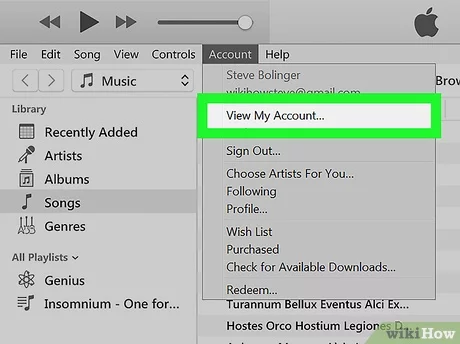
Bước 6. Trong phần Cài đặt, tìm kiếm đăng ký và nhấp vào “Quản lý”
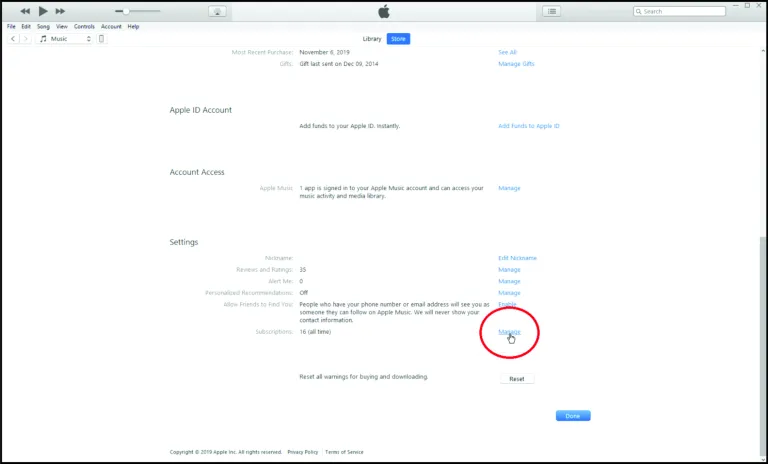
Bước 7. Tìm “Amazon Music” và nhấp vào “Sửa đổi” bên cạnh.
Bước 8. Nhấp vào “Hủy đăng ký”> “Xác nhận”.
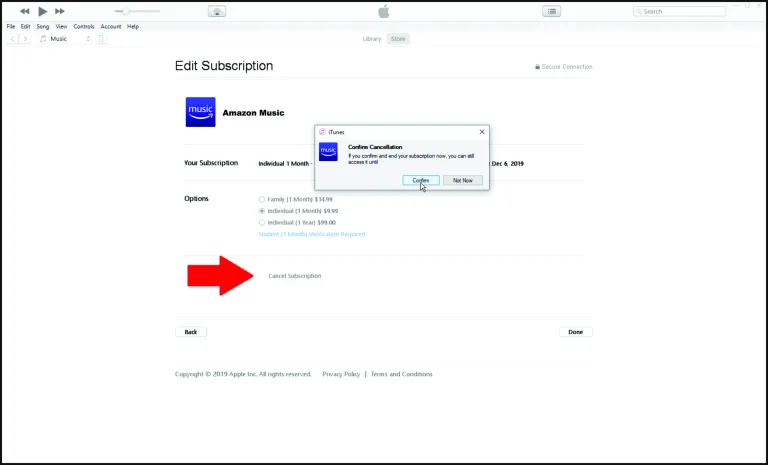
Khi bạn đã hủy đăng ký, bạn có thể sử dụng dịch vụ đăng ký cho đến ngày kết thúc. Sau ngày này, tất cả các bài hát bạn đã thêm từ dịch vụ vào âm nhạc của tôi sẽ có màu xám và không thể đọc được.
Phần 3. Giữ cho Amazon Music có thể đọc được sau khi hủy đăng ký
Chúng tôi đã đề cập đến những gì sẽ xảy ra sau khi hủy đăng ký Amazon Music Unlimited. Sau khi hủy đăng ký Amazon Music, bạn sẽ không còn có thể đọc nhạc ngoại tuyến mà bạn đã tải xuống khi bạn đăng ký vào Amazon Music Unlimited. Nếu bạn muốn Lưu trữ nhạc Amazon sau khi đăng ký Trên thiết bị của bạn, cách tốt nhất là tải nhạc Amazon xuống các tệp MP3 cục bộ. Ở đây, bộ chuyển đổi âm nhạc Ukeysoft Amazon rất thực tế.
Amazon UKeysoft Music Converter Cho phép bạn tải xuống cục bộ các bài hát/Amazon Music Reading/Album vào máy tính. Với sự giúp đỡ của anh ấy, bạn có thể dễ dàng tải nhạc từ Amazon Music Unlimited, Amazon Prime Music và thậm chí Amazon Music miễn phí. Nó hỗ trợ các định dạng âm thanh thoát phổ biến, bao gồm M4A/MP3/AAC/WAV/FLAC/AIFF. Các tệp âm nhạc đầu ra sẽ giữ chất lượng âm thanh HD và đèn hiệu ID3. Sau đó, bạn có thể ghi lại các bài hát Amazon trên máy tính của mình mãi mãi và bạn có thể đọc Amazon Music ngoại tuyến với mọi giới hạn, chẳng hạn như điện thoại thông minh, iPad/iPod, PSP, máy nghe nhạc MP3 và âm thanh người chơi khác.
Đặc điểm chính của bộ chuyển đổi âm nhạc UKeysoft Amazon
- Tải xuống Amazon Music Unlimited/Prime Music/Music Free Bài hát.
- Tải xuống bài hát/danh sách phát/album/podcast từ Amazon Music trên máy tính.
- Chuyển đổi nhạc Amazon thành các định dạng âm thanh M4A/MP3/AAC/WAV/FLAC/AIFF.
- Integrated Amazon Music Web Reader, không cần cài đặt ứng dụng âm nhạc Amazon.
- Tổ chức phát hành các bài hát Amazon của nghệ sĩ, album, nghệ sĩ/album.
- Giữ các thẻ ID3 như nghệ sĩ, album, thể loại, tiêu đề, v.v. Sau khi chuyển đổi.
- Tốc độ chuyển đổi nhanh hơn tới 10 lần và hỗ trợ tải xuống bởi các lô.
Cách tải xuống Amazon Music để đọc ngoại tuyến
Bước 1. Kết nối với tài khoản Amazon
Cài đặt, chạy bộ chuyển đổi âm nhạc UKeysoft Amazon trên máy tính, đăng nhập vào tài khoản Amazon của bạn bằng cách nhấp vào nút “Kết nối”.
Bước thứ 2. Định nghĩa định dạng đầu ra
M4A là định dạng đầu ra mặc định, ở đây bạn có thể chọn định dạng âm thanh khác cho tệp âm thanh đầu ra, chẳng hạn như MP3/AAC/WAV/FLAC/AIFF. Các tham số khác cũng được ủy quyền để xác định, chẳng hạn như chất lượng đầu ra, thư mục đầu ra, tên của tệp đầu ra.
Bước 3. Thêm âm nhạc Amazon
Chọn các bài hát, danh sách đọc và album bạn muốn tải xuống trên Amazon. Mở một album/danh sách phát và nhấn nút màu đỏ để thêm lơ lửng ở phía bên phải, bạn sẽ thấy danh sách các bài hát.
Tất cả các bài hát trong danh sách đọc sẽ được thêm theo mặc định. Xóa các bài hát bạn không cần.
Bước 4. Tải xuống Amazon Music để phát lại ngoại tuyến
Nhấp vào “Chuyển đổi” để bắt đầu tải xuống các bài hát đã chọn trong các tệp cục bộ trên máy tính. Tất cả các tệp nhạc đầu ra sẽ được lưu với chất lượng âm thanh cao và đèn hiệu ID3.
Phần 4. Câu hỏi thường gặp về việc hủy đăng ký Amazon Music của bạn
Q1: Chuyện gì đang xảy ra nếu tôi hủy Amazon Music Unlimited ?
Trả lời: Anh ấy sẽ truy cập gói miễn phí Amazon Music và bạn sẽ mất quyền truy cập bất kỳ nội dung ngoại tuyến nào mà bạn đã tải xuống. Đó có nghĩa là bạn không còn có thể phát nhạc Amazon với chất lượng độ phân giải cao.
Q2: Tôi sẽ mất nhạc nếu tôi hủy Amazon Prime ?
Trả lời có. Bạn sẽ mất tải xuống khi hết hạn đăng ký Amazon Prime.
Câu 3: Tôi có thể giữ bản nhạc đã tải xuống từ Amazon Unlimited sau khi hủy không ?
Trả lời: Thật không may, các bài hát của bạn được tải xuống từ Amazon Music Unlimited sẽ bị xóa khỏi thiết bị của bạn sau khi kết thúc đăng ký của bạn.
Q4: Cách khôi phục âm nhạc Amazon của tôi không giới hạn ?
Trả lời: Mở ứng dụng Amazon Music, chuyển đến menu và nhấp vào “Cài đặt”. Nhấp vào “Cập nhật âm nhạc của tôi”.
Phần kết luận
Bây giờ bạn đã học được cách hủy đăng ký Amazon Music và giữ cho Amazon Music có thể đọc được mà không cần đăng ký bằng cách sử dụng Ukeysoft Amazon chuyển đổi âm nhạc. Bộ chuyển đổi âm nhạc UKeysoft Amazon tạo điều kiện và tải xuống Amazon Music dưới dạng các tệp MP3 cục bộ. Bạn có thể nghe các bài hát ngoại tuyến yêu thích của mình mà không cần đăng ký không giới hạn âm nhạc Amazon. Bạn có thể đọc nhạc ngoại tuyến được tải xuống trên bất kỳ thiết bị âm thanh nào. Ngoài ra, nó có thể được sử dụng để sử dụng nhiều cá nhân hơn, bao gồm sao lưu trên CD, ghi trên các ổ cứng ngoài/thiết bị ngoại vi USB, tải xuống trên đám mây, v.v.
Bài viết tương đối
- 7 bộ chuyển đổi âm nhạc Amazon hay nhất cho Windows và Mac
- Revue des 5 hay nhất Amazon 2022 Trình tải xuống âm nhạc mới
- Cách tải xuống Amazon Music trên PC để đọc ngoại tuyến
- Cách tốt nhất để tải xuống Amazon Prime Music trên MP3 [2022 Mới]
- Cách giữ cho Amazon Music có thể đọc được sau khi hủy đăng ký
Cách chấm dứt đăng ký âm nhạc Amazon ?
Amazon Music là một Nền tảng phát trực tuyến âm nhạc của người khổng lồ Amazon. Tùy thuộc vào các đăng ký khác nhau, bạn có thể nghe nhạc ngoại tuyến của mình, không có quảng cáo và thậm chí chia sẻ nó với bạn bè nếu bạn muốn.
Cách chấm dứt đăng ký Amazon Music ?
Bạn có thể chấm dứt đăng ký Amazon Music của mình theo nhiều cách. Dễ dàng được mặc trực tuyến, hoặc với ideel.
Dễ dàng chấm dứt với IDEEL theo cách kỹ thuật số
Do đó, Ideel cho phép bạn chấm dứt đăng ký Amazon Music của mình ở vị trí của bạn. Chỉ cần gửi cho chúng tôi chi tiết liên hệ của bạn và Chúng tôi chăm sóc tất cả mọi thứ ! Nếu bạn muốn quản lý đăng ký của mình hoặc thậm chí dừng các hợp đồng khác, Hãy nghĩ về Ideel !
- Tạo nên Tài khoản IDEEL của bạn
- thêm vào Đăng ký âm nhạc Amazon của bạn vào bảng điều khiển IDEEL của bạn
- Chọn đăng ký
- Bấm vào “Chấm dứt“Và điền vào các chi tiết của tài khoản của bạn
- Bạn sẽ nhận được xác nhận qua email trong một vài giờ.
Tham gia IDEEL ngay bây giờ để chấm dứt đăng ký này và tất cả những điều sau đây, trong một vài lần nhấp.
Chấm dứt trực tuyến
- Kết nối với tài khoản Amazon của bạn
- Chuyển đến “Tài khoản và Danh sách” Sau đó “Amazon Prime” trong menu
- Nhấp vào “Từ bỏ những lợi thế chính”
- Nhấn nút “Kết thúc lợi thế của tôi”
- Nhấp vào “Hủy đăng ký”
Đăng ký âm nhạc chính của bạn sau đó sẽ bị chấm dứt.
Trên máy tính xách tay:
- Kết nối với ứng dụng Amazon Prime.
- Trên cùng bên trái, trên 3 điểm dọc, nhấp vào “Tài khoản”, sau đó “Tài khoản chính”
- Nhấp vào “Từ bỏ những lợi thế chính”
- Nhấn nút “Kết thúc lợi thế của tôi”
- Cuối cùng, nhấp vào “Hủy đăng ký”
Một khi các phương pháp này đã được hoàn thành, đăng ký chính của bạn, và do đó Amazon được ưu tiên hơn cùng một lúc, sẽ bị chấm dứt.
Amazon Music Unlimited đăng ký
Trên may tinh :
- Kết nối với Amazon Music bằng cách nhập email + mật khẩu của bạn
- Chuyển đến “Tài khoản và Danh sách” sau đó nhấp vào “Nội dung và Thiết bị kỹ thuật số”
- Trong menu, nhấp vào “Amazon Music Unlimited” sau đó “Đổi mới đăng ký”
- Nhấp vào “Hủy đăng ký”
- Cuối cùng, nhấn nút “Hủy đăng ký của tôi”
Do đó, việc chấm dứt đăng ký Amazon Music Unlimited của bạn sẽ được tính đến
Trên điện thoại:
Chú ý : Vẫn chưa thể hủy đăng ký khỏi Amazon Music Unlimited khỏi ứng dụng trên iPhone, iPad hoặc iPod. Chỉ Android mới có khả năng này.
Dưới đây là các quy trình sau:
- Nhập ứng dụng Amazon
- Chạm vào tham số biểu tượng ở phía trên bên trái
- Nhấp vào đăng ký Amazon Music Unlimited của bạn
- Sau đó, đi đến “gia hạn đăng ký”
- Hoàn thiện việc chấm dứt của bạn bằng cách nhấp vào “hủy đăng ký”
Để biết : Bạn sẽ cần cung cấp một lý do khởi hành trên trang web, trước khi kết thúc cuối cùng của đăng ký của bạn.
Phương pháp chấm dứt
| Chấm dứt với | |
|---|---|
| Ideel | Đúng |
| KHÔNG | |
| Điện thoại | KHÔNG |
| Thư đơn giản | KHÔNG |
| Mail đã đăng ký | KHÔNG |
| Mặt đối mặt | KHÔNG |
| Trực tuyến | Đúng |
Những cách tốt nhất để hủy nhạc Amazon vào năm 2021

Chúng tôi sẽ giải thích cho bạn cách hủy Amazon Music trên PC hoặc thiết bị di động của bạn trong bài viết này.
Với đăng ký Amazon Prime, Amazon Music Prime được bao gồm miễn phí. Tuy nhiên, bạn sẽ không nhận được nhiều tính năng như Amazon Music HD hoặc Amazon Music Unlimited. Các dịch vụ phát trực tuyến âm nhạc khác, chẳng hạn như Spotify, cung cấp một lựa chọn đầy đủ hơn các bài hát và podcast so với Amazon Music.
Nội dung
Cách hủy nhạc Amazon trên máy tính
Cách hủy nhạc Amazon trên iPhone
Hủy Amazon Music trên Android
Cách kết thúc Amazon Music HD
Kết thúc âm nhạc Amazon không giới hạn
Suy nghĩ mới nhất
Kết thúc đăng ký của bạn trong bản dùng thử 90 ngày miễn phí hoặc trước khi đăng ký cao cấp cho những người không hài lòng với Amazon Music.
Nội dung trốn
Cách hủy nhạc Amazon trên máy tính
Nếu bạn đã đăng ký từ máy tính của mình, bạn có thể hủy đăng ký khỏi Amazon Music trên trang web của Amazon.
1. Đầu tiên, đến Amazon.com, kết nối với tài khoản của bạn và chọn menu Tùy chọn.

2. Chọn.
3. Sau đó, chọn cài đặt âm nhạc Amazon.

4. Bây giờ, trong phần gia hạn đăng ký, chọn hủy đăng ký.

5. Chọn lý do tại sao bạn muốn kết thúc âm nhạc Amazon.

6. Chọn Tiếp tục hủy, sau đó xác nhận việc hủy bỏ.
Cách hủy nhạc Amazon trên iPhone
Nếu bạn đăng ký Amazon Music trên iPhone, bạn cần mã định danh Apple của mình để hủy đăng ký Amazon Music của mình.
1. Mở Amazon.com trên trình duyệt của iPhone của bạn, kết nối và nhấp vào menu Amazon.

2. Nhấp vào tài khoản và truy cập phần Cài đặt tài khoản.

3. Sau đó bấm vào đăng ký và đăng ký.

4. Nhấp vào Amazon Music.

5. Bây giờ chọn cài đặt âm nhạc Amazon.

6. Chọn Hủy đăng ký.

Bảy. Chọn và gửi lý do của bạn để hủy đăng ký của bạn, sau đó xác nhận việc hủy bỏ của bạn.

Hủy Amazon Music trên Android
Bạn có thể hủy đăng ký Amazon Music trên thiết bị Android của mình trong một vài bước đơn giản.
1. Đầu tiên, hãy khởi chạy ứng dụng âm nhạc Amazon và nhấp vào biểu tượng Cài đặt (GEAR).

2. Nhấp vào Amazon Music.

3. Sau đó chọn Hủy đăng ký, giải thích lý do tại sao bạn phải hủy đăng ký của mình, sau đó nhấp vào Gửi và xác nhận việc hủy bỏ.

Cách kết thúc Amazon Music HD
Một hỗn hợp âm thanh chất lượng CD và Ultra-HD, giữ chi tiết về tệp gốc, có sẵn với Amazon Music HD.
Trong một vài bước đơn giản, bạn có thể kết thúc đăng ký Amazon Music HD nếu nó trở nên quá đắt hoặc nếu bạn muốn kiểm tra một dịch vụ phát nhạc khác.
1. Mở trang Cài đặt và chọn tùy chọn Đăng ký Hủy.

2. Bây giờ xác nhận rằng bạn muốn kết thúc tất cả các đăng ký âm nhạc Amazon.

Nếu bạn muốn giữ cho Amazon Music của mình đăng ký không giới hạn, bạn có thể hủy đăng ký từ HD.
1. Chọn Hủy HD.

2. Sau đó xác nhận hủy bỏ của bạn.
Cần lưu ý: Đăng ký Amazon Music HD của bạn sẽ không còn được ghi nợ từ thẻ tín dụng của bạn vì nó đã hết hạn. Ngay cả khi vượt quá ngày chấm dứt, bạn vẫn có thể truy cập các tiêu đề Amazon Music HD. Bạn sẽ phải lấy lại bất kỳ bản nhạc nào bạn đã thêm vào nhạc của tôi sau ngày này, bởi vì các tiêu đề sẽ có màu xám. Tuy nhiên, bạn có thể đọc các tiêu đề được kiểm tra lại ngoại tuyến vì chúng sẽ có chất lượng tiêu chuẩn.
Kết thúc âm nhạc Amazon không giới hạn
Bạn cũng có thể truy cập hơn 75 triệu bài hát với Amazon Music cho web hoặc ứng dụng âm nhạc Amazon.
1. Chọn Hủy đăng ký trong Amazon Music> Amazon Music Unlimited> Cài đặt đăng ký.

2. Chọn và gửi lý do cho việc hủy bỏ của bạn và xác nhận việc hủy bỏ.

Bạn có thể tiếp tục nghe tất cả các tiêu đề bạn đã tải xuống trong khi đăng ký Amazon Music Unlimited vẫn còn hoạt động, vì vậy không cần thiết phải kết thúc. Tuy nhiên, các tiêu đề không giới hạn âm nhạc của Amazon sẽ trở nên không thể truy cập được sau khi hết hạn.
Suy nghĩ mới nhất
Bạn không cần phải ngừng nghe nhạc hoặc podcast nếu bạn kết thúc âm nhạc Amazon. Để giúp bạn, có các ứng dụng phát nhạc hoặc podcast khác. Cũng có thể nghe nhạc trực tuyến mà không cần tải xuống.
Tôi sẽ đánh giá cao ý kiến của bạn về thông tin được trình bày ở đây.



